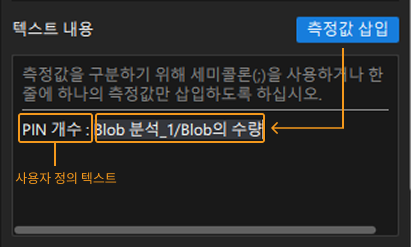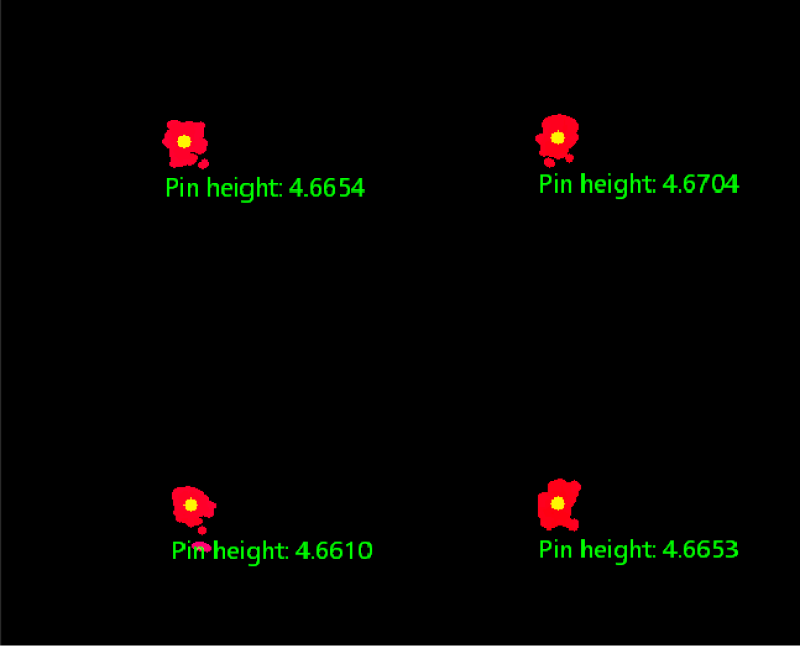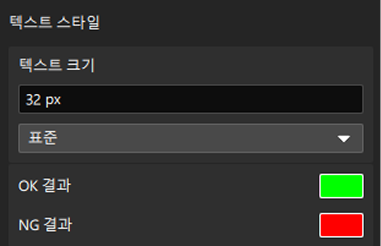디스플레이 창 구성
구성된 이미지 레이아웃에 따라 오퍼레이터 인터페이스에는 여러 개의 이미지 창이 표시되며, 사용자는 이를 통해 이미지 데이터를 직관적으로 확인할 수 있습니다.
각 디스플레이 창의 오른쪽 상단에 있는 구성 아이콘( ![]() )을 클릭하고 팝업 창에 표시될 이미지를 구성합니다.
)을 클릭하고 팝업 창에 표시될 이미지를 구성합니다.
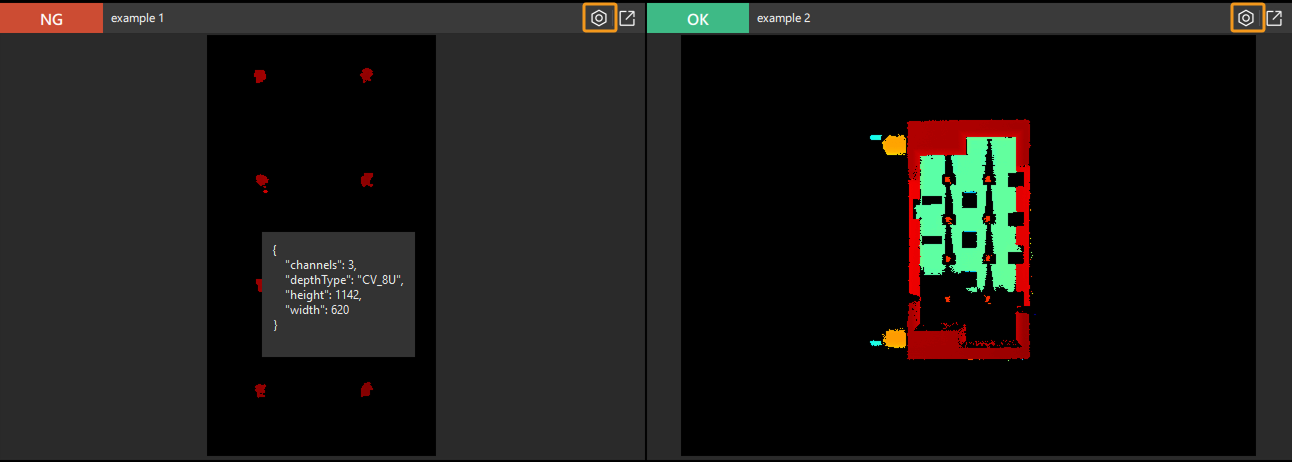
설정 프로세스
디스플레이 창을 구성하려면 아래 단계를 따르세요.
-
(선택사항) 그래픽 오버레이 설정
-
(선택사항) 이미지 오버레이 설정
-
(선택사항) 텍스트 오버레이 설정
설정이 완료되면 저장 버튼을 클릭하여 변경 사항을 저장하면, 구성된 이미지가 디스플레이 창에 표시됩니다.
|
이미지를 확대하려면 디스플레이 창의 오른쪽 상단에 있는 |
이미지 설정
실제 요구 사항에 맞게 창에 표시되는 이미지 내용을 설정합니다.
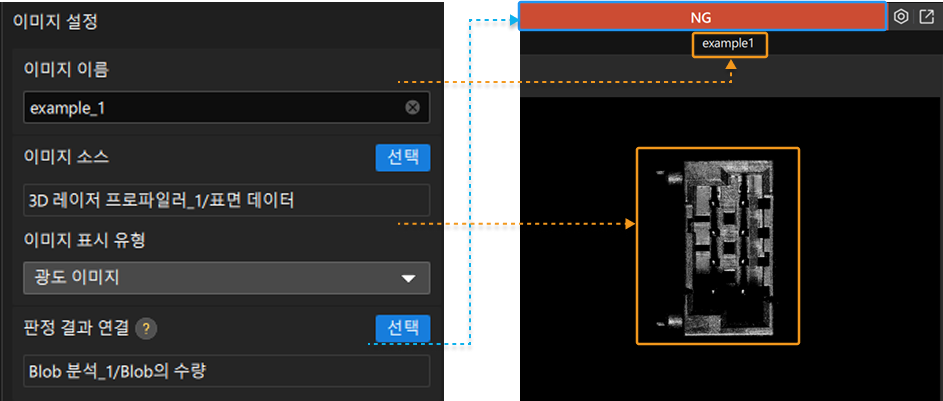
| 파라미터 | 설명 | ||
|---|---|---|---|
이미지 이름 |
설정된 이미지 이름이 창 상단에 표시됩니다. |
||
이미지 소스 (Image source) |
선택 버튼을 클릭하여 창에 표시할 이미지를 선택합니다. |
||
이미지 표시 유형 |
이미지 데이터의 표시 형식을 설정할 수 있습니다. 값 리스트 : 뎁스 맵(의사색), 뎁스 맵(그레이스케일), 광도 이미지 
|
||
판정 결과 연결 |
선택 버튼을 클릭하여 연결할 측정 항목을 선택하세요. 연결된 측정 항목의 판정 결과는 이미지 판정 결과로 사용되며, 창 왼쪽 상단에 표시됩니다. 녹색은 OK, 빨간색은 NG를 의미합니다. |
그래픽 오버레이 설정
점, 선, 원 등의 특징 그래픽을 이미지 위에 표시하는 데 사용됩니다. '그래픽 표시하기'를 활성화하여 관련 설정을 구성할 수 있습니다.
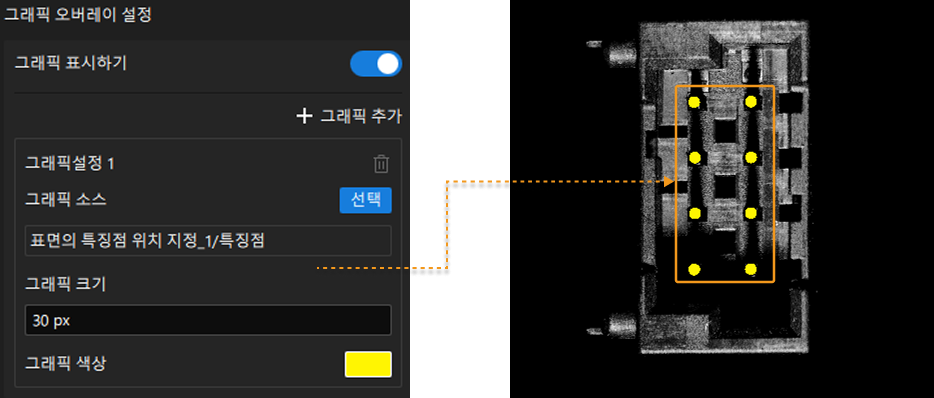
| 파라미터 | 설명 |
|---|---|
그래픽 소스 |
선택 버튼을 클릭하여 그래픽 오버레이의 소스를 선택합니다. |
그래픽 크기 |
그래픽 오버레이의 크기입니다. |
그래픽 색상 |
이 옵션 오른쪽의 색상 블록을 클릭하면 그래픽 색상을 지정할 수 있습니다. |
|
이미지 오버레이 설정
기존 이미지 위에 윤곽선이나 마스크 형태의 다른 이미지를 오버레이하는 데 사용됩니다. '이미지 오버레이 표시하기'를 활성화하면 관련 설정을 구성할 수 있습니다.
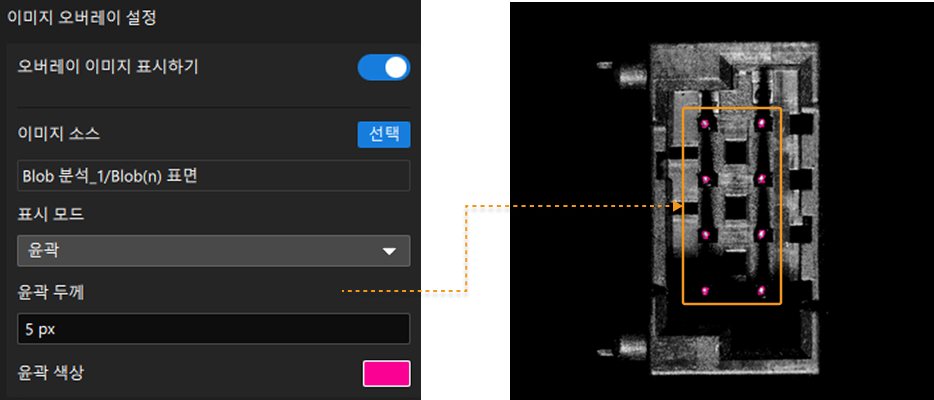
| 파라미터 | 설명 |
|---|---|
이미지 소스 (Image source) |
선택 버튼을 클릭하여 오버레이할 이미지를 선택합니다. |
표시 모드 |
오버레이 이미지의 표시 모드를 설정합니다.
|
텍스트 오버레이 설정
이미지에 텍스트를 오버레이하는 데 사용됩니다. '텍스트 표시하기'를 활성화하여 관련 설정을 구성할 수 있습니다.
| 파라미터 | 설명 | 예시 그림 | ||
|---|---|---|---|---|
텍스트 |
이미지 위에 오버레이되는 텍스트는 '사용자 정의 텍스트 + 삽입된 측정값' 두 부분으로 구성됩니다. 사용자 정의 텍스트를 입력한 후, 측정값 삽입 버튼을 클릭하고 측정값을 선택하면 설정이 완료됩니다.
|
|
||
텍스트 위치 |
관련 매개변수를 설정하여 텍스트 오버레이의 위치를 결정할 수 있습니다.
텍스트 위치가 예상과 다를 경우 다음 파라미터를 조정하세요.
|
|
||
텍스트 스타일 |
실제 요구 사항에 맞게 텍스트 크기와 텍스트 색상을 설정합니다. |
|